抖音直播如何电脑投屏(抖音直播如何电脑投屏到电视)
其中,电脑直播只对粉丝一千以上的主播开放,并且因为版权问题,不可以在抖音平台直播《王者荣耀》和《英雄联盟》游戏。
闲话少说,下面和大家说说如何用抖音直播伴侣进行电脑直播。
之前我们需要用“OBS”直播推流,而现在,抖音推出0.7.0(仍在不停更新)“抖音直播伴侣”之后,我们可以直接用其在电脑端进行直播而免去推流码的麻烦了。
1.首先,需要下载“抖音直播伴侣”,目前有两种下载方式,而且只支持Windows 7,Windows 8 和 Windows 10系统。
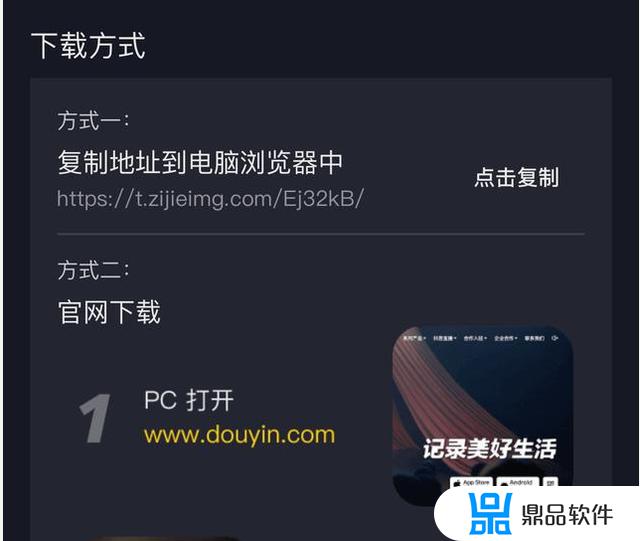
抖音直播伴侣下载方式
2.安装后运行“抖音直播伴侣”。默认安装完成后可自动运行。
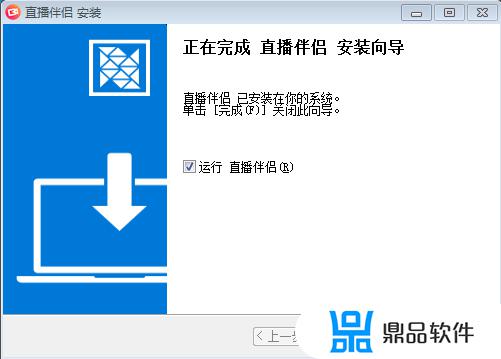
安装完成
3.选择要登陆的直播平台抖音短视频,拿出手机,使用抖音App扫码登录。抖音扫码在右上角三道杠―我的二维码―右下角,可不要用VX去扫哦。
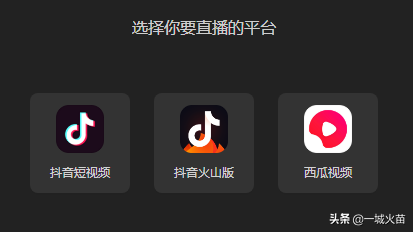
选择直播平台后扫码
4.登录进入后,显示如下的画面,这就是抖音直播伴侣的主界面啦!
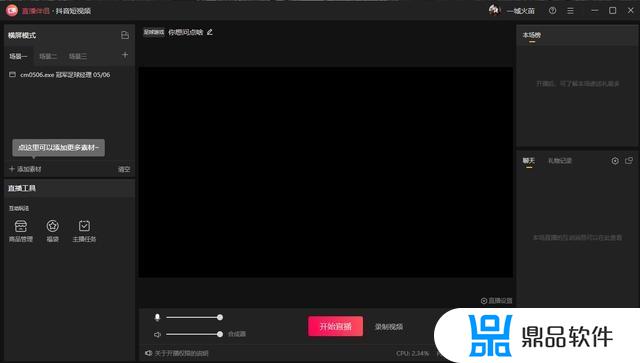
抖音直播伴侣开机画面
5.点击“添加素材”,右边显示可以添加“摄像头”、“游戏进程”、“全屏”、“窗口”、视频、投屏(iOS)、图片等。请根据自己的直播需要进行添加。一般“全屏”、“窗口”使用的较多,或者再添加一个“摄像头”,让观众能看到你。
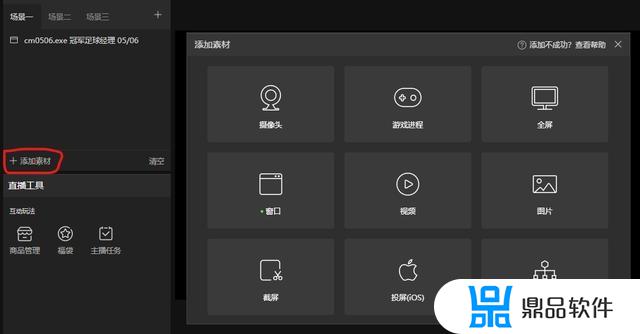
一个场景可添加多个素材
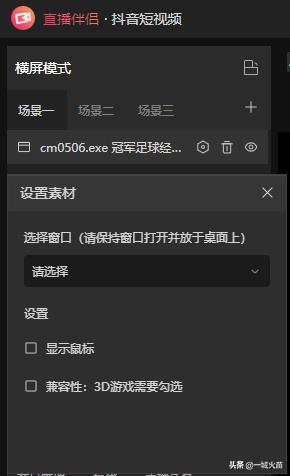
素材也可以更换
6.左上角有横竖屏模式切换,横竖屏模式切换的下方。有三个场景,可以针对不同的直播场景需要进行设置和切换,也可以准备一个备用场景,万一直播中间出现问题翻车了,用来救场,如果场景不够用,可以点击横竖屏模式切换下面的“+”添加更多场景。
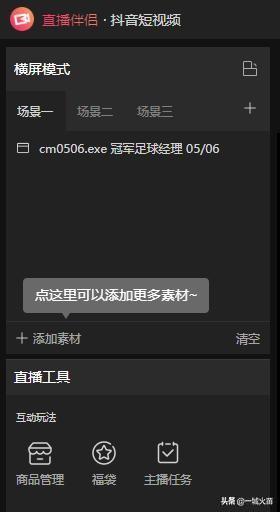
左上角功能界面
左手边还有直播工具:商品管理(直播带货)、福袋,主播任务,可以用来活跃气氛,相信将来会添加更多功能。
7.选择好屏幕和场景后,可以在中间对直播画面进行调整。其中变换和锁定大小多调整几次,就可以获得满意的画面,多个素材可以通过鼠标拖动放在不同的位置。而且开始直播之后不满意仍然可以调整。
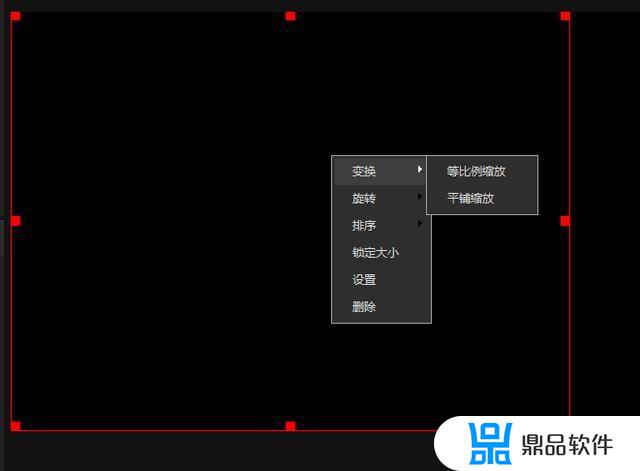
最好是打开游戏之后再调整
8.然后就是选择关键词、直播主题、游戏类型等等,没有想要的选项还可以进行搜索。这部分和火山版区别不大,就不细说了。如果不熟悉就多点几下试试。
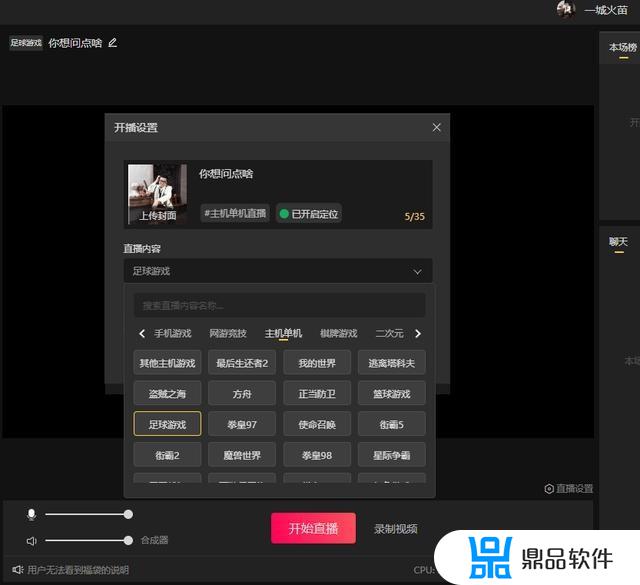
图片上的小伙挺帅的
屏幕正中央下方是麦克风和合成器音量的大小调节,我一般都是直接调节电脑的音量,哈哈
9.互动部分在右手边,可以看到本场直播榜单、聊天和礼物等等。值得一提的是,它还可以设置悬窗,悬浮窗始终列于屏幕前列,省却了需要两个屏幕才可以和粉丝互动的麻烦。
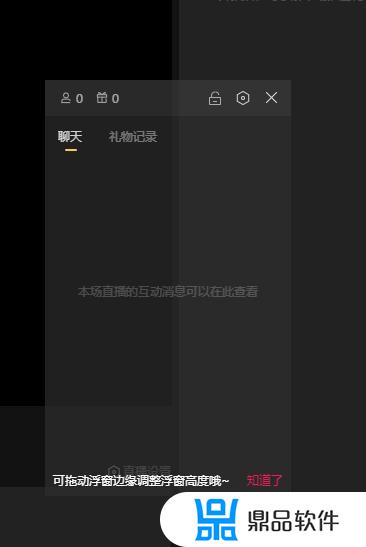
这个悬浮窗让我记得我是在直播
一切设置妥当后,点击下方的“开始直播”,然后切换到游戏界面或者设置的界面,就可以直播啦!
PS:如果觉得这篇文章有需要改进或者遗漏的地方,欢迎留言指正!
以上就是抖音直播如何电脑投屏的详细内容,更多抖音直播如何电脑投屏到电视内容请关注鼎品软件其它相关文章!













